By Justin SabrinaUppdaterad den 26 februari 2024
Vill du konvertera Apple Music M4P-låtar till MP3 för att lyssna offline? Letar du efter ett verktyg för att konvertera Apple Music-låtar till MP3? Här är en detaljerad handledning om hur du konverterar Apple Music-låtar och oskyddade låtar till MP3 med Apple Music-appen och Apple Music Converter, så att du kan spela Apple Music på vilken MP3-spelare som helst som iPod nano/shuffle/classic, SanDisk, Sony Walkman .
Du kanske har samlat många underbara Apple Music-spår i ditt musikbibliotek, om du vill lyssna på Apple Music på MP3-spelare, bränna Apple Music till en CD, överföra Apple Music till USB-enhet, etc. Du kan upptäcka att alla nedladdade Apple Music M4P-filer inte kan kopieras. Det du behöver göra är att konvertera Apple Music Music till MP3, så att du kan spela Apple Music offline på vilken enhet eller spelare som helst utan begränsningar. Låt oss nu lära dig hur du konverterar Apple Music M4P-låtar till MP3 med en Apple Music till mp3-konverterare, kan du också lära dig hur du konverterar oskyddade låtar till MP3 med Apple Music-appen.
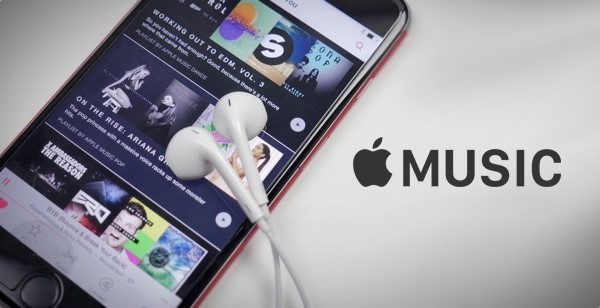
Apple Music kommer med otroliga funktioner, och du kan komma åt över 60 miljoner låtar i dess enorma musikkatalog, inklusive artistens senaste album och spellistor. Att lyssna på Apple Music-låtar är en fantastisk upplevelse, men det verkar inte vara vänligt om du vill ladda ner låtar för offlinelyssning. Apple Music är en strömmande musikplattform som kräver en prenumerationsavgift på $9.99/månad eller ett familjeabonnemang för $14.99/månad så att du använder offlineläge och andra coola funktioner.
Dessutom sparas de nedladdade låtarna i Musik - iTunes - iTunes Media - Apple Music. Kolla in låtarna så ser du att de är i .m4p-format, skyddade av DRM, de nedladdade låtarna kan bara spelas med auktoriserade iTunes- och Apple Music-appar. Med andra ord kan prenumeranter enkelt streama Apple Music-låtar på enheter inklusive iPhone, iPad, Apple Watch, Apple TV, Mac, HomePod, CarPlay, PC, Android, Sonos och Amazon Echo. På grund av att Apple Music-låtar levereras med DRM-skydd, kan du inte överföra Apple Music till MP3-spelare, även om du har laddat ner dem till datorn framgångsrikt, de nedladdade låtarna tillhör inte dig. Värre, om du avsluta Apple Music-prenumerationen, kommer de nedladdade Apple Music-låtarna att vara ogiltiga och ospelbara.
Om du vill behålla Apple Music för alltid och njuta av Apple Music på vilken MP3-spelare som helst, är det bästa sättet att konvertera Apple Music-filer till MP3-format. Den här artikeln kommer att introducera dig till en kraftfull Apple Music till MP3-omvandlare, du kan ladda ner och konvertera Apple Music till MP3 med 100% originalkvalitet.
Del 1: Hur man konverterar Apple Music M4P-låtar till MP3
UkeySoft Apple Music Converter är en professionell programvara som kan ladda ner och konvertera Apple Music-spår, spellistor och album till MP3, M4A, AAC, FLAC, WAV, AIFF och mer. Logga bara in ditt Apple-ID i den inbyggda Apple Music-webbspelaren, du kan komma åt och bläddra alla låtar du vill ladda ner, öppna en spellista eller album som du vill ladda ner och klicka sedan på "+"-ikonen för att lägga till alla låtar till konverteringslistan klickar du bara på knappen "Konvertera", Apple Music Converter börjar konvertera Apple Music till MP3 med upp till 16X snabbare hastighet, den kommer att hålla alla ID3-taggar och metadatainformation intakt efter konvertering. När du har fått MP3-musikfilerna kan du spela Apple Music-spår på valfri MP3-spelare, Android-surfplatta, Android-smarttelefon, spelkonsol, iPod nano, iPod shuffle, SanDisk, Sony Walkman, etc.
UkeySoft Apple Music Converter är inte begränsad till Apple Music-konvertering, den äldre versionen av UkeySoft Apple Music Converter är en fullfjädrad iTunes Converter för att konvertera allt i din iTunes, den kan konvertera iTunes M4P-filer, iTunes-ljudböcker, Audible Audiobooks, iTunes M4V-video, iTunes-låtar och podcasts till MP3-, M4A-filer, alla ID-taggar kommer att sparas, inklusive låtnamn, artistnamn, album, albumartist, genre och konstverk.

Apple Music Converter
 Konvertera Apple Music till MP3, M4A, WAV, FLAC, etc;
Konvertera Apple Music till MP3, M4A, WAV, FLAC, etc; Inbyggd Apple Music-webbspelare för att öka nedladdningen snabbare;
Inbyggd Apple Music-webbspelare för att öka nedladdningen snabbare; Ladda ner Apple Music till MP3 för att spela på alla enheter;
Ladda ner Apple Music till MP3 för att spela på alla enheter; Konvertera Apple Music 16X snabbare utan förlust;
Konvertera Apple Music 16X snabbare utan förlust; Inbyggd musikspelare och musikhanterare, ingen iTunes-installation krävs;
Inbyggd musikspelare och musikhanterare, ingen iTunes-installation krävs;
Mer detaljerade funktioner:
Inbyggd Apple Music Web Player
UkeySoft Apple Music Converter har uppgraderat vissa funktioner, en av dem är inbyggd i Apple Music webbspelare. Det kräver inte att iTunes eller någon extra app installeras under konverteringen.
Konvertera Apple Music till MP3, M4A, etc.
UkeySoft Apple Music Converter är inte bara ett Apple Music DRM-borttagningsverktyg, utan också ett musikkonverteringsverktyg. Det gör det möjligt att ta bort DRM-skydd från Apple Music-innehåll (iTunes M4P-låtar/Apple Music/ljudböcker) lagligt. Konvertera Apple Music till vanliga ljudformat som lokala filer, inklusive MP3, M4A, AAC, FLAC, WAV, AIFF. Då kan du behålla utdata från Apple Music för alltid utan begränsningar, spela den på alla enheter med offlineläge.
Konservera med originalkvalitet
UkeySoft-programstöd för att konvertera Apple Music-innehåll bevarat med originalkvalitet i utdatafiler, vilket gör att du får en bättre musikupplevelse.
Behåll ID-taggar och metadatainformation
Utdatamusiken kommer att bevaras med ID-taggar och metadatainformation efter Apple Music-konvertering, vilket är bra för musikhantering.
Inbyggd Apple Music Player
Du kan spela Apple Music före eller under musikkonverteringen, för bättre musikhantering.
Offline Spela Apple Music på alla enheter
Efter konverteringen kan du spela ut Apple Music på alla enheter som du vill, som MP3-spelare (Sony Walkman), surfplatta, smartphone, spelkonsol, iPod nano, iPod shuffle, SanDisk och andra mediaspelare.
Konvertera iTunes och Audible ljudböcker
UkeySoft-programmet gör det möjligt att konvertera iTunes och ljudböcker från M4P/M4A/M4B-format till MP3/AAC/WAV, sedan kan du fritt spela upp iTunes-ljudböcker eller hörbara ljudböcker.
Exportera musik från iTunes till datorn
Exportera iTunes Music till datorn med enkla klick. Ladda ner musikinnehåll från iTunes till datorn som lokala filer och spara filerna på datorn med enkla steg.
Extrahera ljud från iTunes M4V Video, Filmer och TV-program
Extrahera iTunes-ljudinnehåll till datorn med lätthet, inklusive ljudfiler, videofiler, filmer och TV-program.
Konvertera iTunes-låtar och Apple Music-låtar effektivt
Konvertera iTunes-låtar och Apple Music utan DRM-skydd vid 16X konverteringshastighet, förse med en batchkonvertering, vilket sparar din tid när du har många musikfiler för konvertering.
Handledning: Hur man konverterar Apple Music till MP3
Steg 1. Starta UkeySoft Apple Music Converter
Till att börja med ladda ner, installera och kör UkeySoft Apple Music Converter på datorn, du kommer att se en inbyggd webbspelare i programmet.

Tips: Den är inbyggd Apple Music Web Player, den kommer inte att kräva Apple Music-appen eller iTunes-installation under hela processen.
Steg 2. Logga in på Apple Music-kontot
Följ instruktionerna för att logga in med ditt Apple-ID (Ett Apple-ID som du har ett Apple Music-abonnemang).

Tips: När inloggningen lyckats kan du bläddra och lyssna på Apple Music-låtar/spellista/album online. Dessutom kan du också komma åt och söka i alla låtar eller album du vill med hjälp av sökfunktionen som tillhandahålls av Apple Music-webbspelaren.

Steg 3. Välj Utdataformat
Standardformatet är M4A i 256kbps, om du vill ändra utdataformat, klicka på "Kugghjul"-ikonen, programmet kommer att dyka upp ett nytt inställningsfönster. Den stöder 6 utdataformat, inklusive M4A (standard), MP3, AAC, FLAC, WAV, AIFF. I det här fallet väljer du MP3 som alternativ.

Steg 4. Sök och lägg till Apple Music för nedladdning
Öppna valfri spellista, artist eller album som du vill ladda ner. När du klickar på en spellista/artist/album kommer allt musikinnehåll i den att visas och väljas som standard.

Här får du avmarkera de du inte behöver.

Steg 5. Ladda ner och konvertera Apple Music till MP3
För att konvertera de valda låtarna till MP3, klicka bara på knappen "Konvertera" börja konvertera Apple Music till MP3.

Steg 6. Hämta MP3-filer
Efter konverteringen, klicka på alternativet "Öppna utdatafil" för att hämta MP3 Apple Music-filerna.

Steg 7. Kontrollera Output Apple Music-filer
Klicka på "Mapp"-ikonen för att snabbt hitta utgående Apple Music-låtar, du kan se alla nedladdade låtar i .mp3-format.

Nu kan du spela dem direkt offline på alla enheter.

Ovanstående enkel guide lär dig hur du enkelt konverterar Apple Music-spår till MP3. Så, vad lätt? För att hjälpa alla att enkelt lösa problem med ljudformatskompatibilitet kommer vi också att introducera hur man konverterar oskyddade låtar/ljud till MP3-format med Apple Music-appen, så att du kan spela dina favoritlåtar på vilken MP3-spelare som helst.
Del 2: Konvertera oskyddade låtar till MP3-format med Apple Music-appen
Den nya Appen Apple Music tillgänglig på iPhone, iPad, Apple Watch, Apple TV, macOS Catalina, HomePod, CarPlay, Android-telefon, Sonos och Amazon Echo, men om du vill ändra en låt till ett annat filformat med Apple Music-appen måste du uppdatera Mac-datorn till macOS Catalina (Mac OS X 10.15 och senare) först.
När du har installerat macOS Catalina kommer du att upptäcka att den tidigare iTunes-appen ersätts med den nya Apple Music-appen, och alla dina låtar, spellistor och Apple Music-spår migreras till en ny Music-app. Om du prenumererar på Apple Music kan du komma åt och ladda ner miljontals låtar med den nya Music-appen. Den nya Apple Music-appen kan dessutom hjälpa dig att konvertera en låt till ett annat filformat - MP3, AAC, AIFF och WAV-ljudformat.
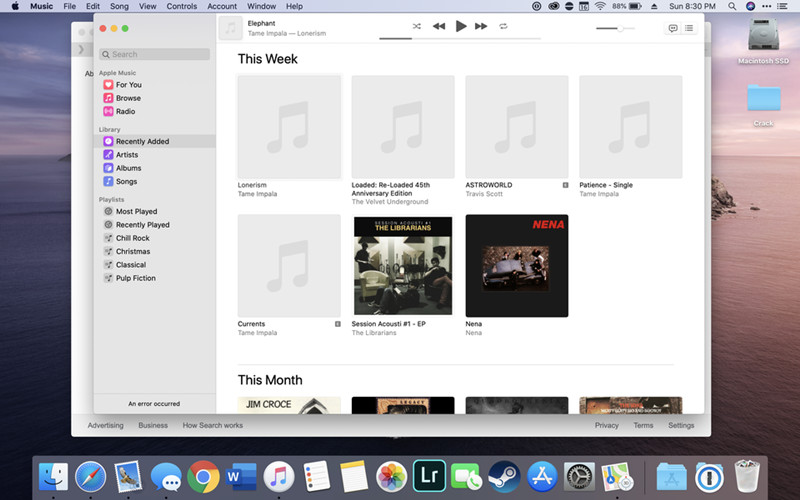
Låt oss visa dig den enkla guiden hur man konverterar oskyddad AAC-fil till MP3 med den nya Apple Music-appen.
#1: Välj MP3 som utdatakodningsformat
Steg 1. Öppna Apple Music-appen på Mac OS X 10.15.
Steg 2. Klick Musik > preferenser i den övre menyraden.
Steg 3. Ett nytt inställningsfönster dyker upp och välj sedan Filer fliken och klicka Importera inställningar.
Steg 4. Klick Använda Import menyn och du kan se att det finns olika kodningsformat du väljer, om du vill konvertera en låt till MP3-format, välj MP3-kodningsformat.
Steg 5. Klick OK knappen för att slutföra utmatningsinställningarna.
#2: Börja konvertera en låt till MP3-format med Apple Music-appen
Steg 6. Välj de oskyddade AAC-låtarna i ditt bibliotek som du vill konvertera.
Steg 7. Välja Fil > Konverteraoch sedan Skapa [format] version.
När konverteringen är klar kan du se en ny MP3-låt visas i ditt bibliotek bredvid originallåten.
Slutsats
När du är klar med att konvertera Apple Music M4P-låtar till MP3 får du Apple Music-innehåll som lokala MP3-musikfiler, sedan kan du offline spela upp dessa filer till alla kompatibla enheter utan att behöva vara auktoriserad med ditt Apple-ID. Utdatafilerna kommer att behålla sin ursprungliga ljudkvalitet. Dessutom kan dessa musikfiler sparas för alltid, de är tillgängliga för att spela Apple Music även efter att musikprenumerationen har avslutats. Med hjälp av detta program kan du exportera musik från iTunes-biblioteket till MP3 för säkerhetskopiering eller för mer personlig användning utan begränsningar. Vilket utmärkt musikkonverteringsverktyg definitivt att prova!

Ingen kommentar än. Säg något...